Imágenes animadas
Hola de nuevo, hoy os traigo edición de imágenes animadas.
Lo primero sera un GIF, que lo hice con la aplicación de GIMP 2.10, a continuación os mostraré las imagenes iniciales, el resultado del GIF, y una breve explicación de como lo hice:
Lo primero que hice fue buscar en internet imágenes para crear un GIF, y así te aparecerán imágenes en sucesión para que sea mas fácil hacer el GIF.
Una vez descargada la imagen o as imágenes, vas a GIMP, vas al apartado de "archivos", y seleccionas la opción de "abrir como capas...". Y se abrirá una pestaña donde aparecen tus archivos, para que selecciones las fotos que quieres utilizar.
Ua vez seleccionados debes de comprobar si está en orden para que el GIF aparezca fluido. Una vez ya hice eso, fui al apartado de "archivos" otra vez y le damos a "exportar como", se nos va a abrir una pestaña, y abajo del todo aparecen dos opciones, "mostrar todos los archivos" y "seleccione el tipo de archivo", aunque este ultimo ya esté marcado clícale encima para que te aparezcan todas las opciones, cuando te aparezcan las opciones tienes que seleccionar "Imagen GIF" y le das a "exportar".
Te va a aparecer otra pestaña con varias casillas para marcar, yo solo marqué "como animación", y las do últimas casillas, el resto de casillas para marcar las deje en blanco. Y las casillas que te dan varias opciones, la primera es para la velocidad (yo la puse a 100 ya que me gustaba como se veía así), y la segunda seleccioné "capas acumulativas", ya que así no se superpone una encima de otra sino que van en sucesión.
Ahora os voy a mostrar una caricatura, esta caricatura la hice con la aplicación de PicsArt, y voy a hacer igual, os voy a poner la imagen original, el resultado y la explicación:
Como dije antes la edite con PicsArt, ya que para la edición de fotos me resulta mas facil.
Una vez abierta la aplicaación, en la aprte de abajo salen muchas opciones, pero hay que darle a "herramientas", cuando le das te vuelven a aparecer, muchas opciones, pero le hay que dar a "expandir" y ahi ya te salen varias opciones de edición, como: deformar, girar, estrujar y inflar.
Bueno espero que os haya gustado, hasta la próxima.
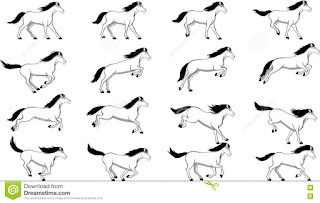



Comentarios
Publicar un comentario